Taurus

L'originale di questo tutorial lo trovate qui

Ringrazio Tati per avermi permesso di tradurre questo tutorial
Tutorial tradotto con psp 2020
Materiale qui e un tube a scelta
Tube poser: RJ
Maschere: Adita's Creations e Tati
Il resto del materiale è di Tati
Filtri usati qui: Unlimited 2 - Mehdi - Toadies - Mura's Meister - VM Natural - Carolaine and Sensibility - Eye Candy 5 Impact - Background Designers IV

|
Porta con te la freccia per tenere il segno al tuo lavoro
|
Preparazione
Apri le due maschere in psp e riducile ad icona
Doppio clic sul preset "TD_Shadow_Taurus.f1s" e si installerà automaticamente dentro il filtro Eye Candy 5 Impact/Perspective Shadow
Colori usati

1. Tavolozza dei materiali: colore di primo piano chiaro #cd9a79 (4) e colore di secondo piano scuro #2b7b67 (1)
2. Apri una nuova immagine trasparente di 900 x 550 px.
3. Effetti/Plug in/Mehdi/Wavy Lab 1.1:
2b7b67 (1) - #cd9a79 (4) - #9cf0db (2) - #7a4e6b (3)

4. Effetti/Plug in/Mehdi/Sorting Tiles:

5. Effetti/Effetti di bordo/Aumenta.
6. Effetti/Plug in/Toadies/What Are You: 20 / 20.
7. Effetti/Effetti d'immagine/Motivo unico:

8. Livelli/Duplica.
9. Effetti/Plug in/Mura's Meister/Perspective Tiling:

10. Effetti/Effetti 3D/Sfalsa ombra: -10 / 0 / 50 / 20 / colore #000000.
11. Cambia la modalità di miscelatura del livello da normale a luce netta.
12. Posizionati sul livello di sfondo (Raster 1).
13. Effetti/Plug in/VM Natural/Sparkle:

14. Livelli/Duplica.
15. Livelli/Nuovo livello di maschera/Da immagine e scegli "aditascreations_mask_36": spunta solo luminanza d'origine.
16. Livelli/Unisci/Unisci gruppo.
17. Attiva lo strumento puntatore (lettera k) e inserisci i seguenti valori per posizionare correttamente il tube:
Posizione X= 128,00 e Posizione Y= 0,00
Disattiva lo strumento puntatore cliccando su un qualsiasi altro strumento.
18. Effetti/Effetti 3D/Sfalsa ombra: 0 / 0 / 30 / 20 / colore #000000.
19. Effetti/Plug in/Carolaine and Sensibility/CS-DLines: 40 / 5.
20. Cambia la modalità di miscelatura del livello da normale a luce netta.
21. Livelli/Nuovo livello raster.
Riempi con il colore #edd4b0 (5).
22. Livelli/Nuovo livello di maschera/Da immagine e scegli "TD_Mask_Taurus": spunta solo luminanza d'origine.
23. Livelli/Unisci/Unisci gruppo.
24. Effetti/Effetti 3D/Sfalsa ombra: lascia i valori in memoria.
25. Apri l'elemento "TD_Deco1_Taurus". Modifica/Copia e incolla come nuovo livello.
Se necessario applica il viraggio secondo i tuoi colori.
26. Attiva lo strumento puntatore (lettera k) e inserisci i seguenti valori per posizionare correttamente il tube:
Posizione X= 0,00 e Posizione Y= 167,00
Disattiva lo strumento puntatore cliccando su un qualsiasi altro strumento.
27. Cambia la modalità di miscelatura del livello da normale a luce diffusa.
28. Posizonati sul livello che sta in cima (Copia di Raster 1).
29. Apri l'elemento "TD_Deco2_Taurus". Modifica/Copia e incolla come nuovo livello.
30. Attiva lo strumento puntatore (lettera k) e inserisci i seguenti valori per posizionare correttamente il tube:
Posizione X= 19,00 e Posizione Y= 0,00
Disattiva lo strumento puntatore cliccando su un qualsiasi altro strumento.
31. Apri l'elemento "TD_Texto_Taurus". Modifica/Copia e incolla come nuovo livello.
32. Attiva lo strumento puntatore (lettera k) e inserisci i seguenti valori per posizionare correttamente il tube:
Posizione X= 29,00 e Posizione Y= 7,00
Disattiva lo strumento puntatore cliccando su un qualsiasi altro strumento.
33. Effetti/Effetti 3D/Sfalsa ombra: lascia i valori in memoria.
34. Apri l'elemento "TD_Deco3_Taurus". Modifica/Copia e incolla come nuovo livello.
35. Attiva lo strumento puntatore (lettera k) e inserisci i seguenti valori per posizionare correttamente il tube:
Posizione X= 2,00 e Posizione Y= 329,00
Disattiva lo strumento puntatore cliccando su un qualsiasi altro strumento.
36. Effetti/Effetti 3D/Sfalsa ombra: 0 / 0 / 50 / 20 / colore #000000.
37. Effetti/Plug in/Alien Skin Eye Candy 5 Impact/Perspective Shadow: dal menù User Settings in basso scegli il preset "TD_Shadow_Taurus".
38. Apri il tube di personaggio di tua scelta. Modifica/Copia e incolla come nuovo livello.
39. Ridimensiona se necessario e posiziona a destra.
40. Abbassa l'opacità del livello a 35.
41. Immagine/Aggiungi bordatura simmetrica di 1 px colore #0a412d (6).
Immagine/Aggiungi bordatura simmetrica di 1 px colore #9cf0db (2).
Immagine/Aggiungi bordatura simmetrica di 1 px colore #0a412d (6).
Immagine/Aggiungi bordatura simmetrica di 15 px colore #ffffff.
Immagine/Aggiungi bordatura simmetrica di 1 px colore #0a412d (6).
Immagine/Aggiungi bordatura simmetrica di 5 px colore #2b7b67 (1).
42. Con la bacchetta magica (tolleranza 0 e sfumatura 0) seleziona l'ultima bordatura di 5 px.
43. Effetti/Plug in/Unlimited 2/&<Background Designers IV>/@Night Shadow con la configurazione predefinita.
44. Deseleziona tutto.
45. Immagine/Aggiungi bordatura simmetrica di 1 px colore #0a412d (6).
Immagine/Aggiungi bordatura simmetrica di 50 px colore #ffffff.
46. Riprendi il tube di personaggio di tua scelta. Modifica/Copia e incolla come nuovo livello.
Ridimensiona se necessario e posiziona bene al centro.
Nota bene: se per te non è facile trovare tubes con questo tema, ti spiego un'opzione possibile.
Scegli un tube che ha una zona del corpo visibile dove puoi aggiungere un tatuaggio.
Scegli un tatuaggio (ce ne sono diversi nel materiale allegato). Modifica/Copia e incolla come nuovo livello.
Ridimensiona a tua scelta e posiziona sul corpo (non ti preoccupare se lo sfondo è bianco).
Cambia la modalità di miscelatura del livello da normale a moltiplica.
  
47. Regola/Messa a fuoco/Metti a fuoco.
48. Effetti/Plug in/Alien Skin Eye Candy 5 Impact/Perspective Shadow:
- dal menù Settings in alto scegli il preset "Drop Shadow, Blurry".
-dal menù Basic cambia il valore Overall Opacity a 75:
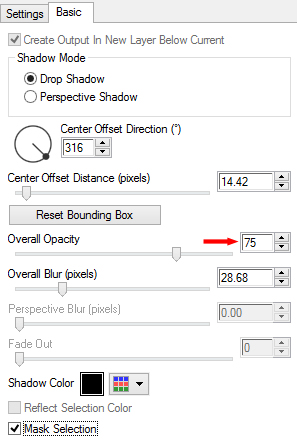
49. Apri l'elemento "TD_Deco4_Taurus". Modifica/Copia e incolla come nuovo livello.
Se necessario applica il viraggio secondo i tuoi colori.
50. Attiva lo strumento puntatore (lettera k) e inserisci i seguenti valori per posizionare correttamente il tube:
Posizione X= 12,00 e Posizione Y= 11,00
Disattiva lo strumento puntatore cliccando su un qualsiasi altro strumento.
51. Aggiungi la tua firma.
52. Immagine/Aggiungi bordatura simmetrica di 1 px colore #0a412d (6).
53. Immagine/Ridimensiona a 950 px di larghezza (tutti i livelli spuntato).
54. Regola/Messa a fuoco/Metti a fuoco.
55. Salva in formato jpeg.
Le vostre meraviglie - Grazie!
La mia tester Giorgia

Rugiada

Tutorial tradotto da Byllina il 16 aprile 2021
Tradotti Tati
Home
|